Voeg een schuifregelaar toe om uw displayhelderheid in Windows 10 te wijzigen

Stel display-helderheid in met Action Center
Om het helderheidsniveau op uw laptop te wijzigen, kunt u het actiecentrum openen en op de knop Helderheid klikken, maar het zal het in stappen van 25 procent aanpassen, wat onoverzichtelijk is en u geen precisieregeling biedt. Als u nauwkeurige controle wilt, kunt u met de rechtermuisknop op de knop Helderheid klikken en selecteren Ga naar Instellingen.
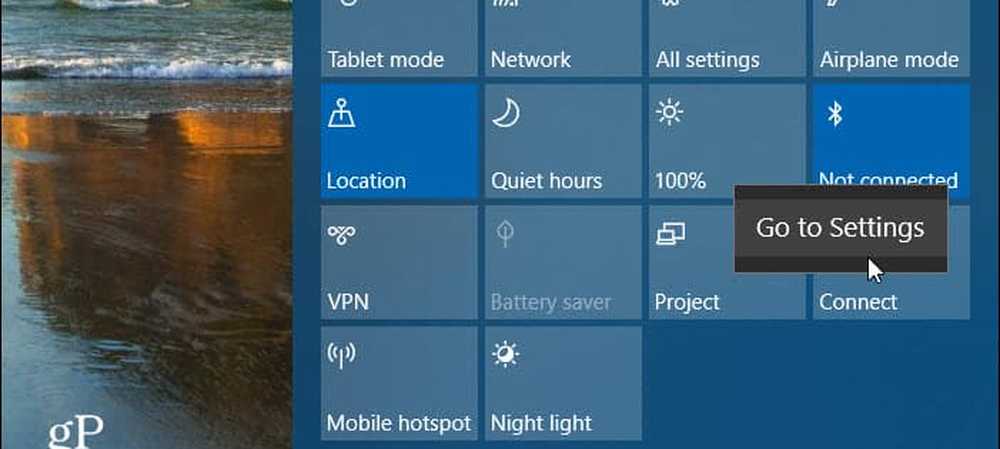
Daar hebt u toegang tot een schuifknop om de helderheid van uw display aan te passen.
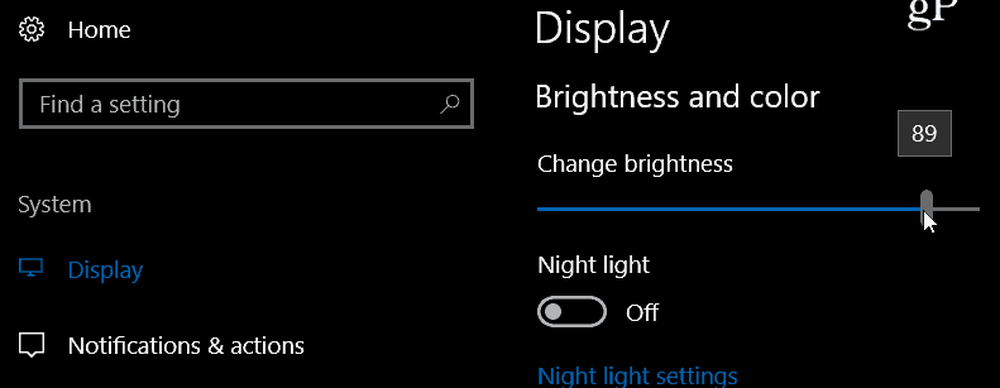
Voeg de schuifbalk voor helderheid toe aan Windows 10
Download het gratis hulpprogramma Brightness Slider van GitHub. Hiermee voegt u een schuifbalkpictogram voor de helderheid toe aan de lade voor eenvoudige toegang. Het is een lichtgewicht app met niets om te installeren en je kunt het uitvoeren vanaf een flashstation of netwerklocatie. Dubbelklik op het uitvoerbare bestand om het programma meteen te openen. Klik erop om het helderheidsniveau van uw display aan te passen aan wat het beste voor u werkt.
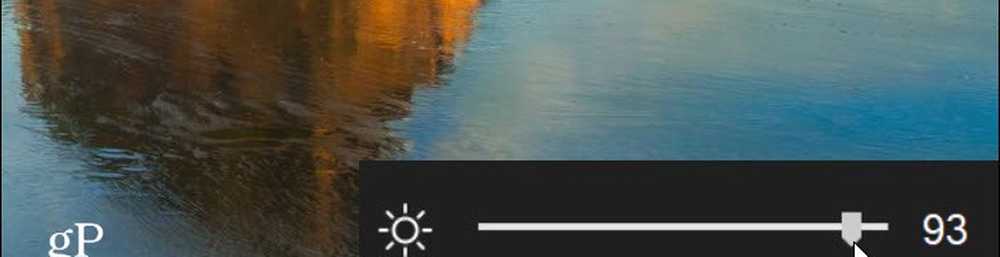
Klik er met de rechtermuisknop op om het te sluiten of laat het draaien tijdens het opstarten, dus het is er altijd als je het veel gebruikt. In feite is het verminderen van de helderheid van het scherm een eenvoudige manier om batterijvermogen op uw laptop te sparen.
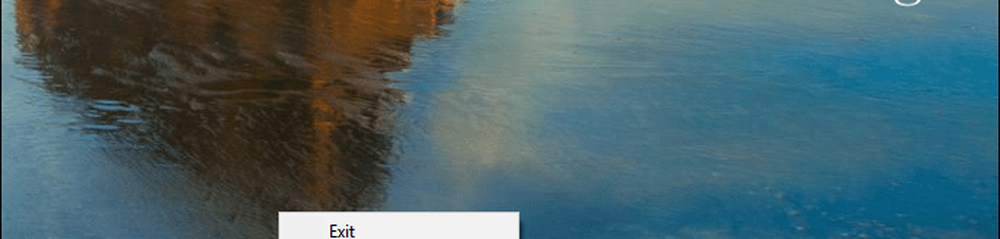
Hoewel Microsoft nieuwe functies blijft toevoegen in Windows 10 en er minder behoefte is aan het installeren van extra software, kan het aanpakken van eenvoudige behoeften zoals deze nog steeds het beste worden opgelost door apps van derden, zoals Brightness Slider. In plaats van dat u door een lange lijst met verschillende schermen moet klikken om bij een instelling te komen, wordt dit veel eenvoudiger. Ik weet het, problemen van de eerste wereld, toch??
Vindt u dit een handig hulpprogramma om op uw Windows 10-laptop te hebben? Wat zijn enkele van je favoriete gratis hulpprogramma's die een specifieke behoefte aan Windows aanpakken? Laat het ons weten in het onderstaande commentaargedeelte of doe mee met alles voor Microsoft op de Windows 10-forums.




